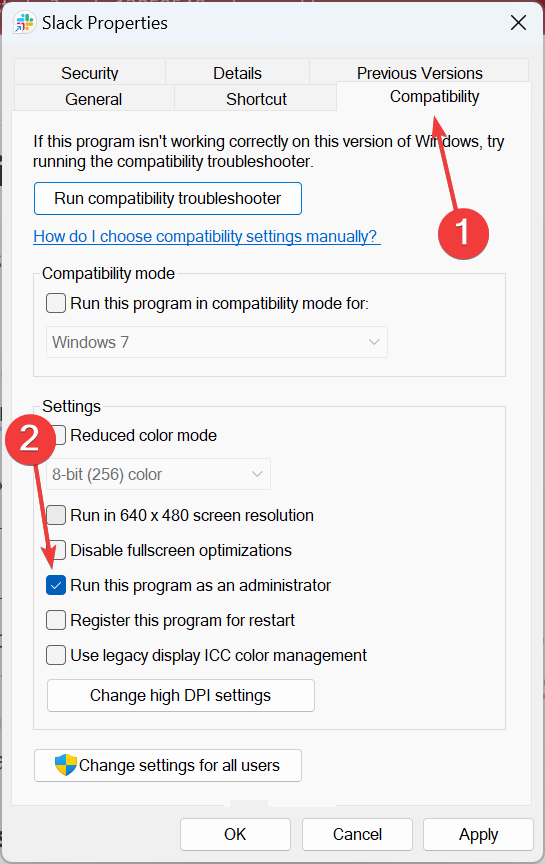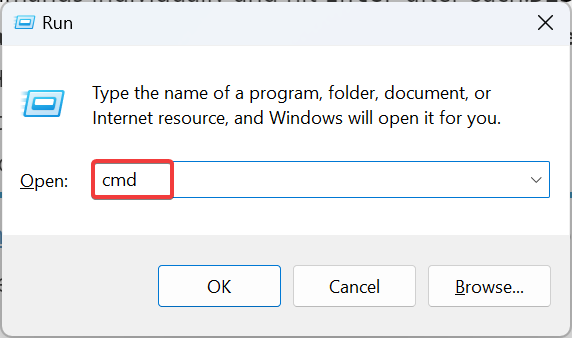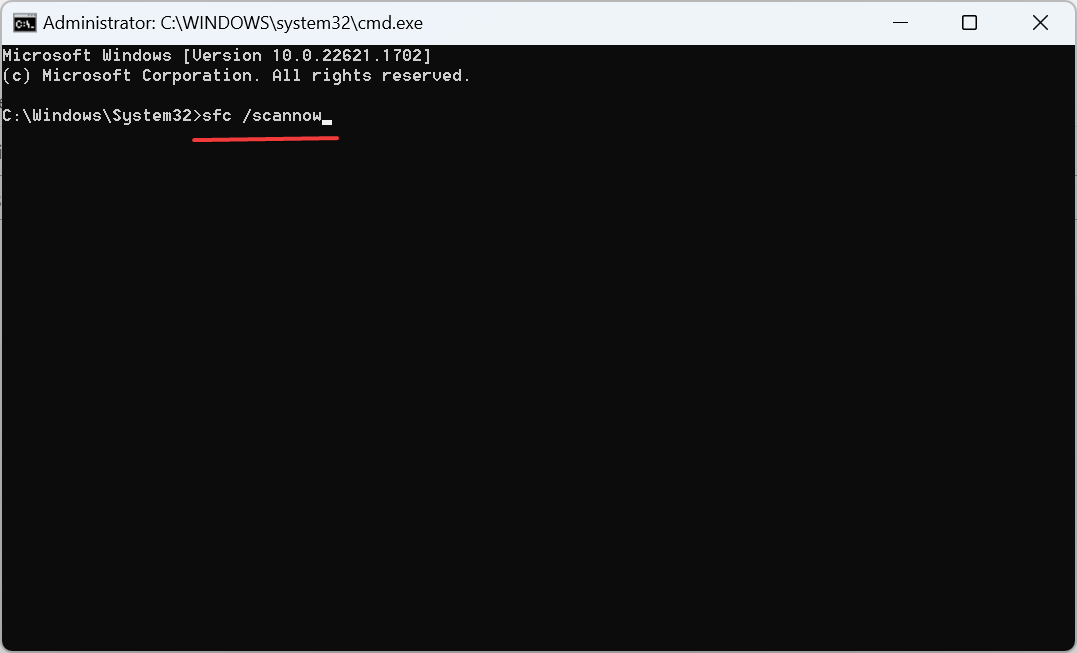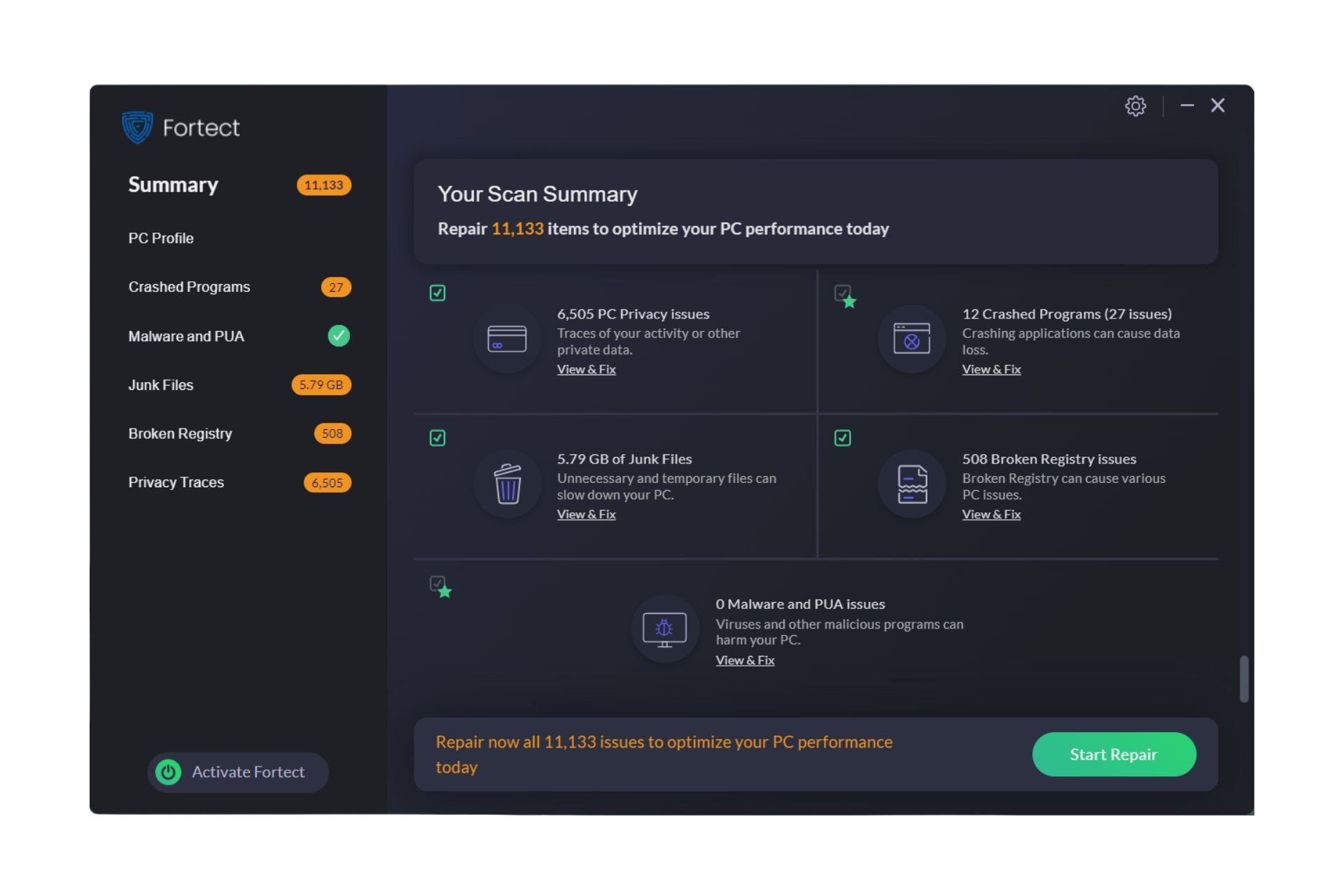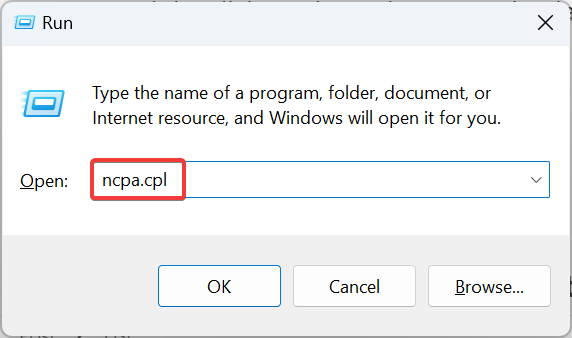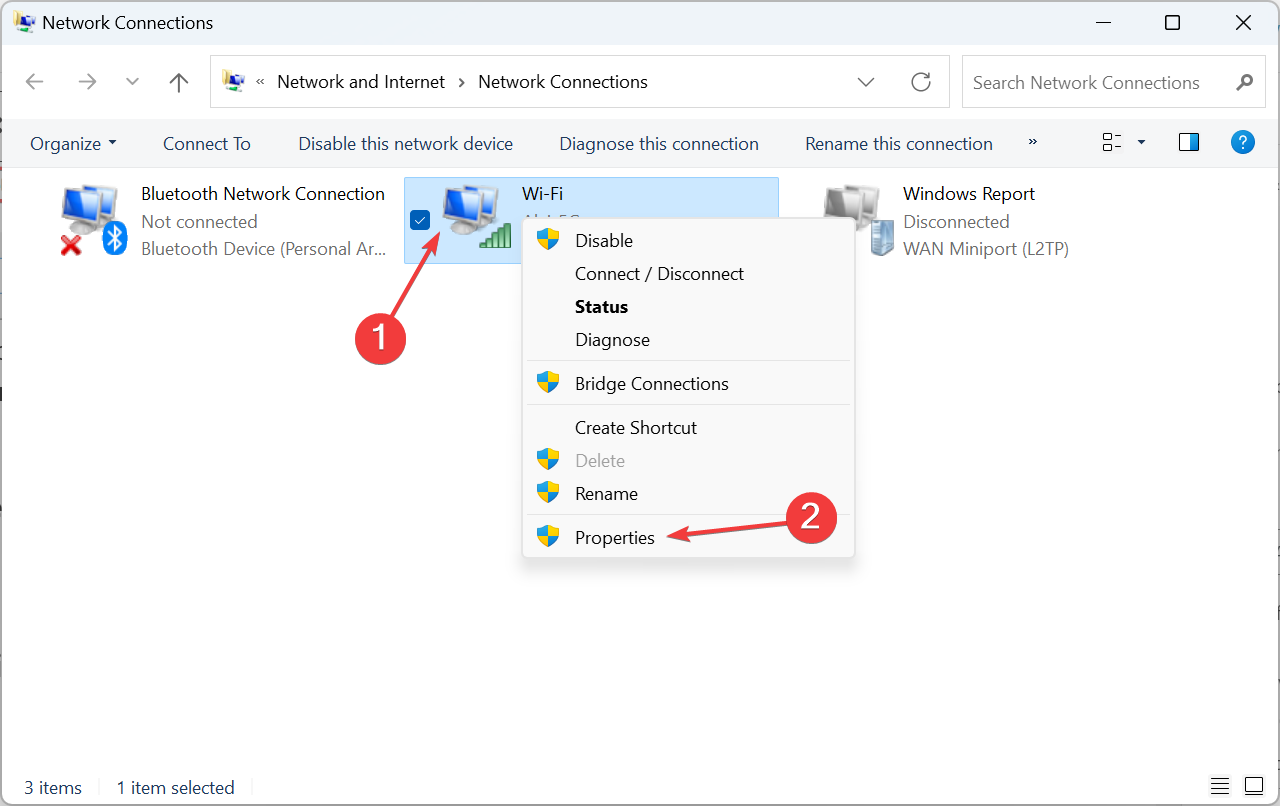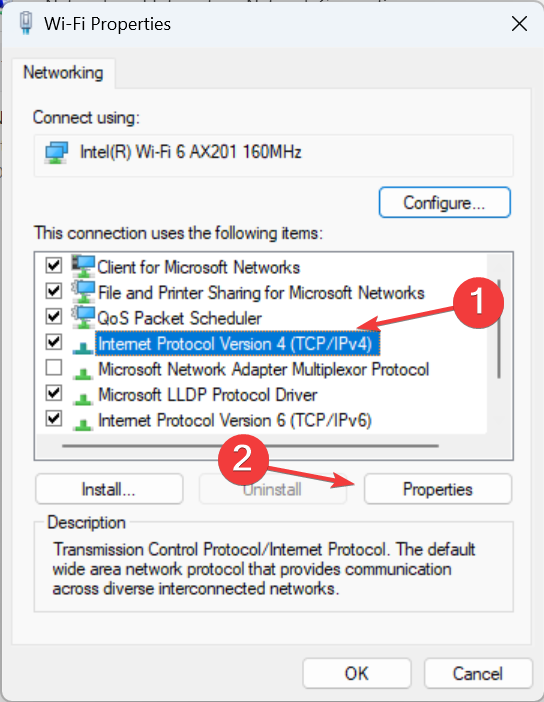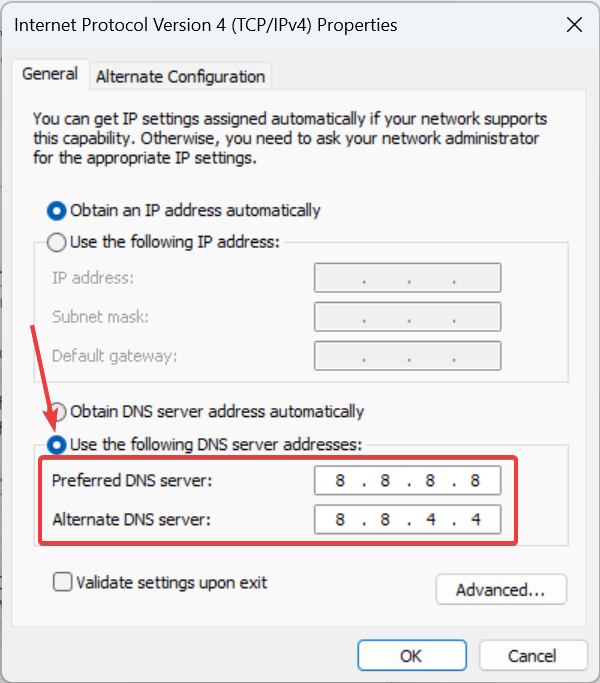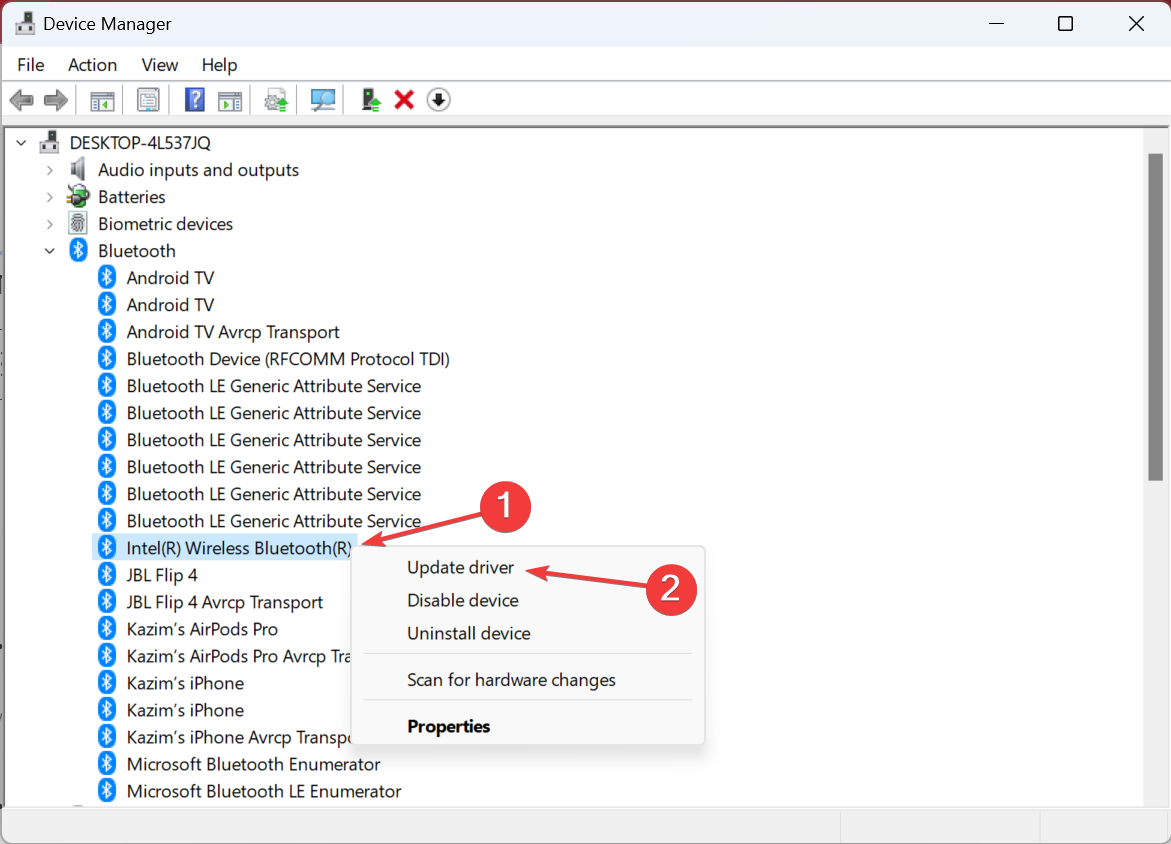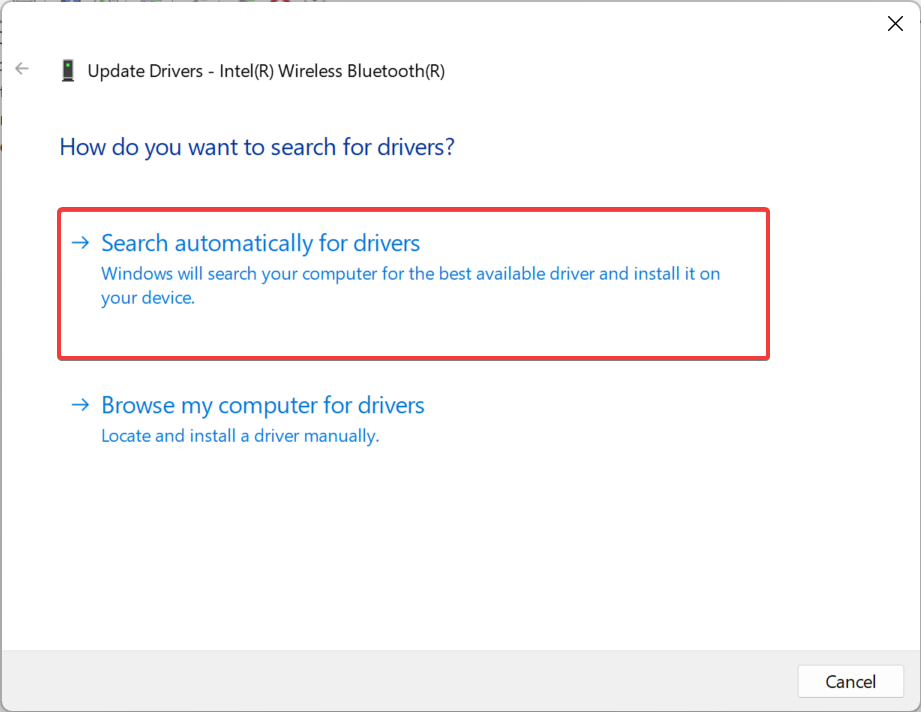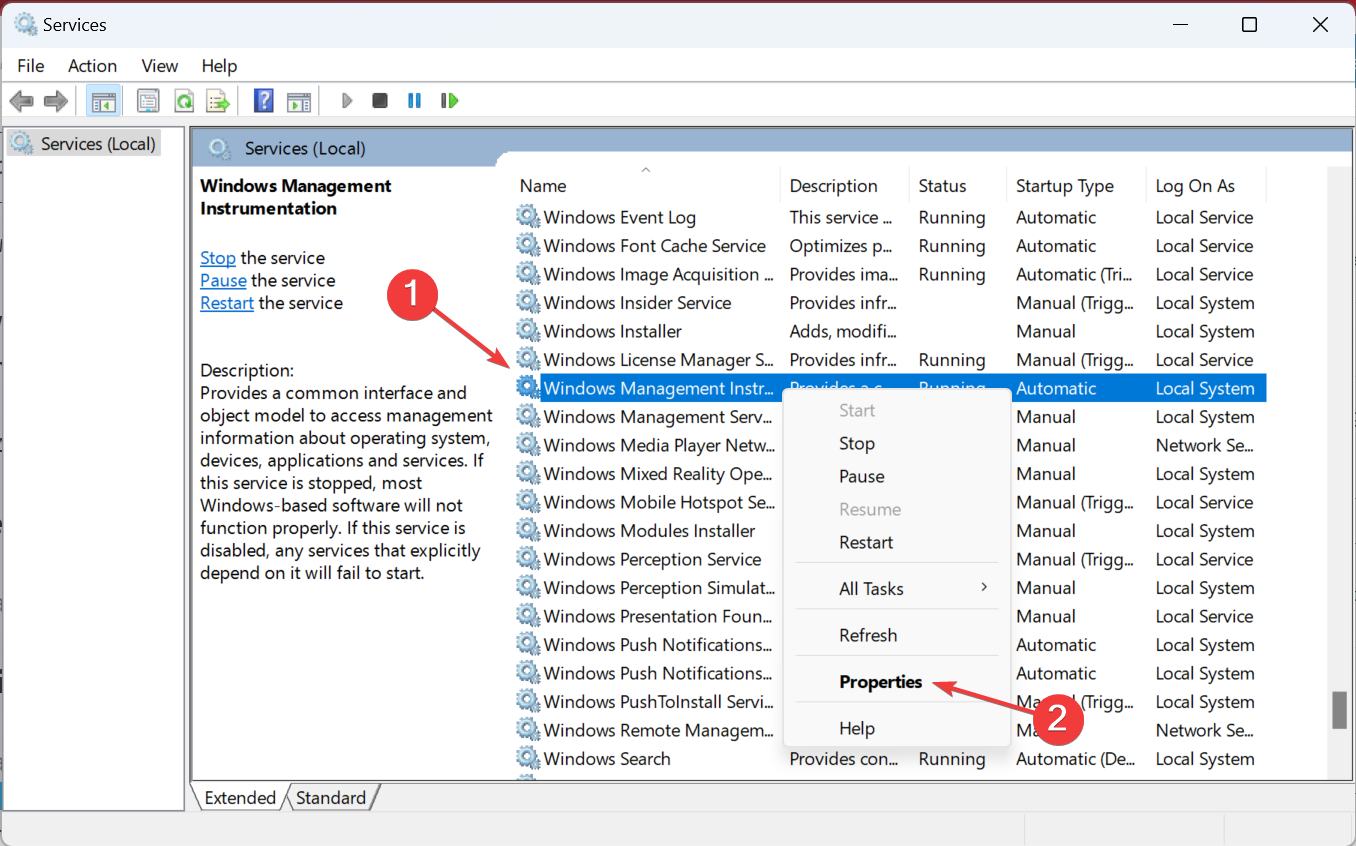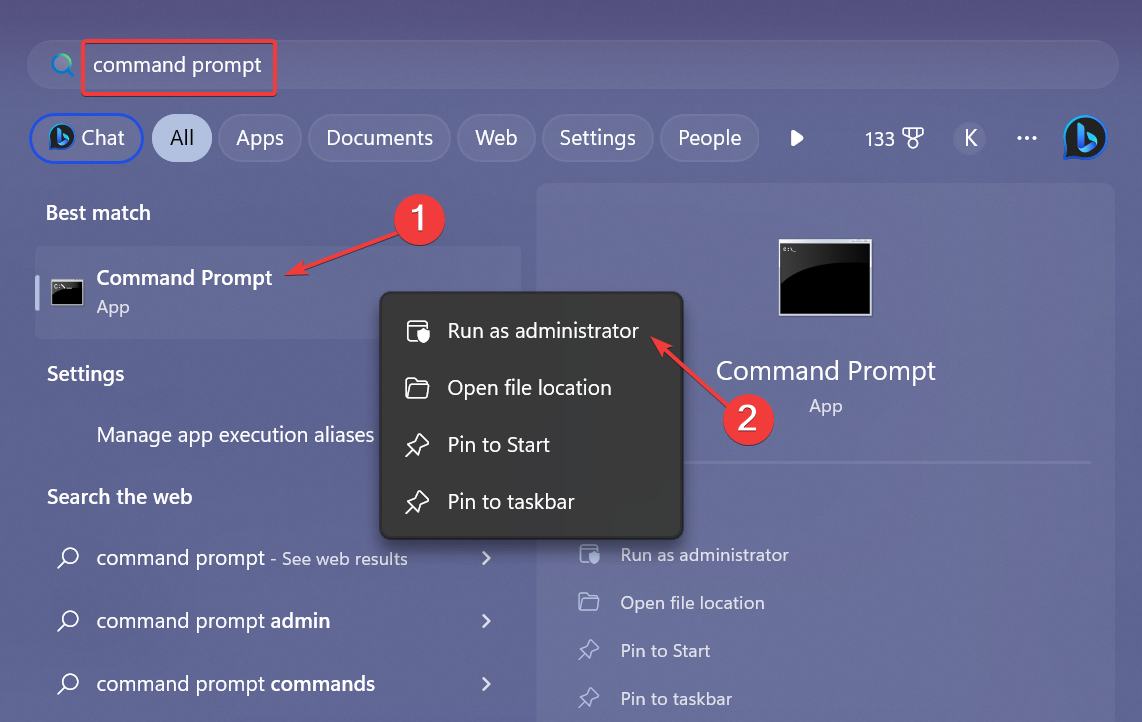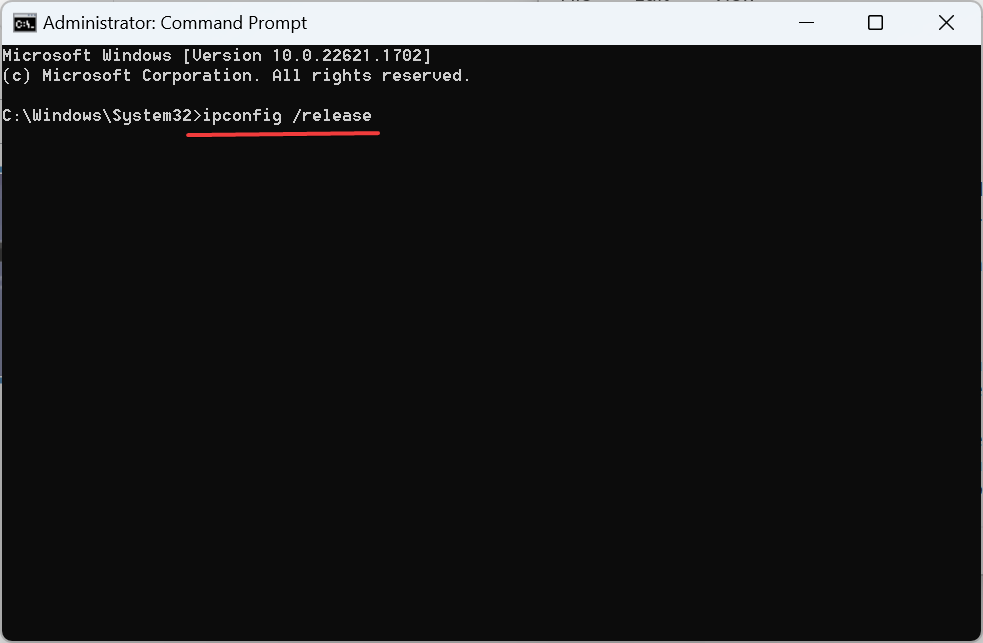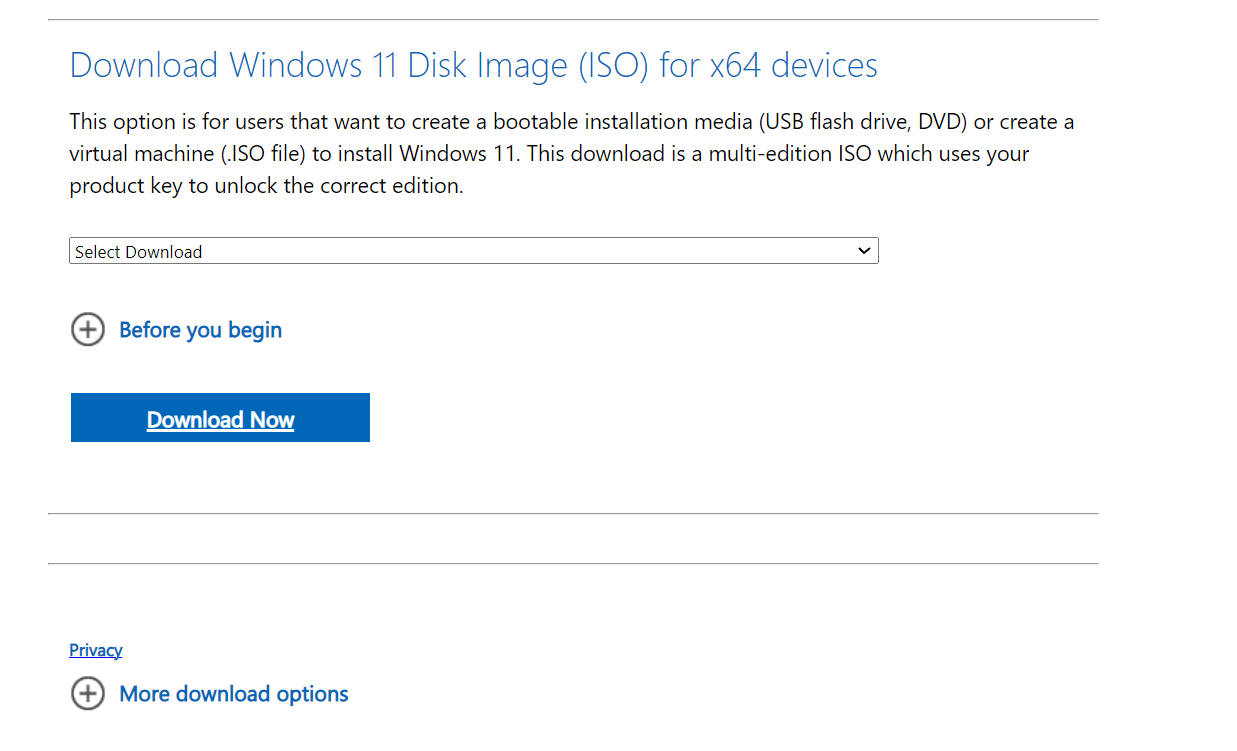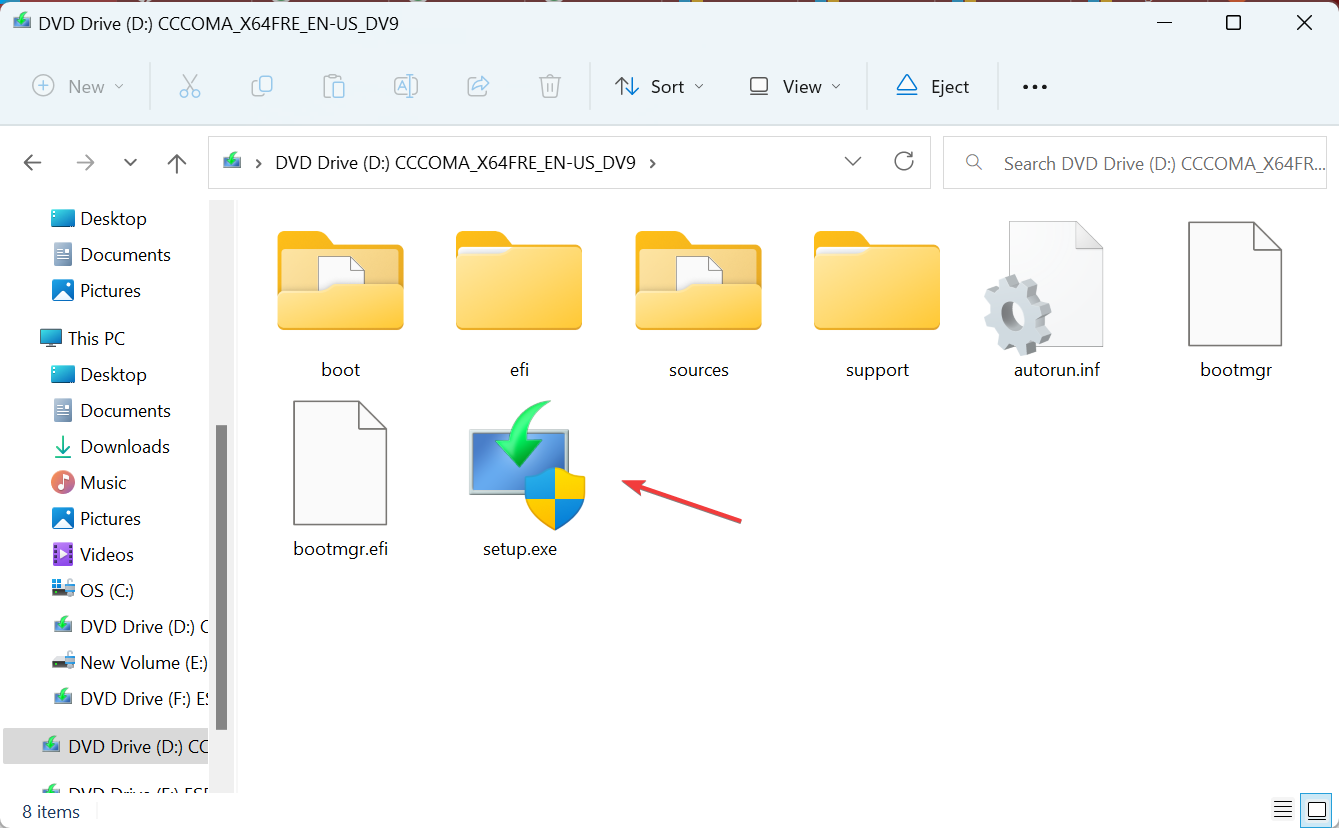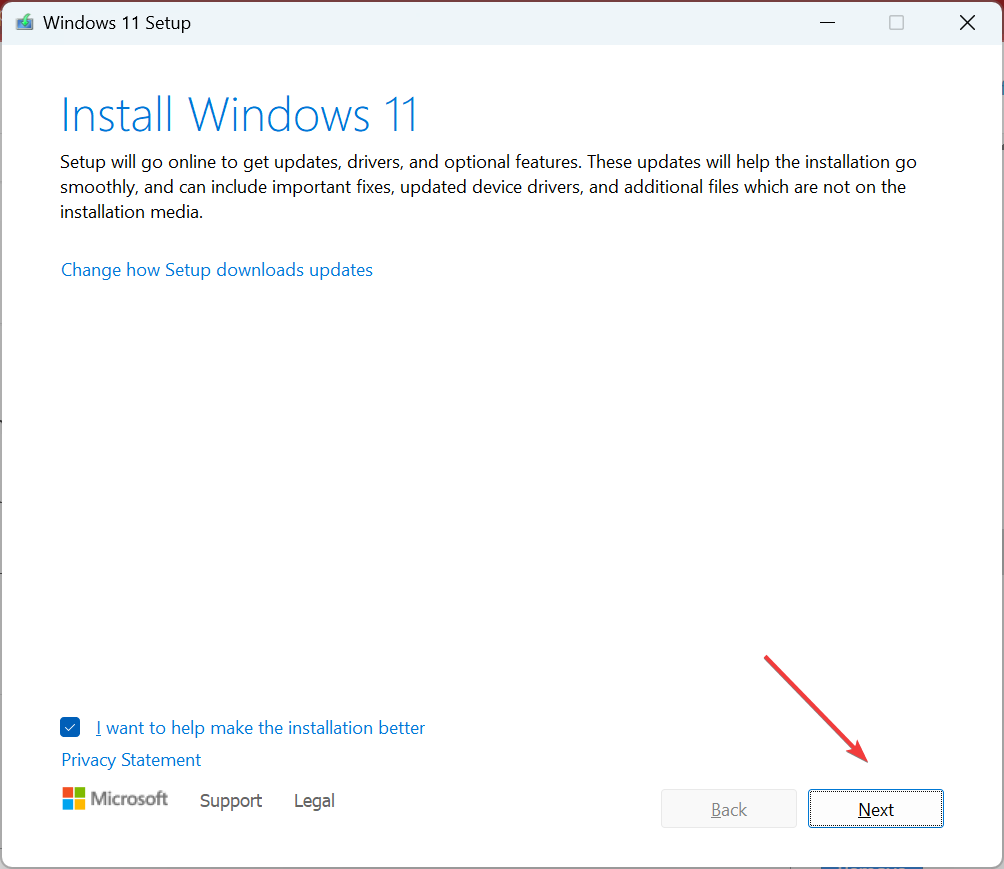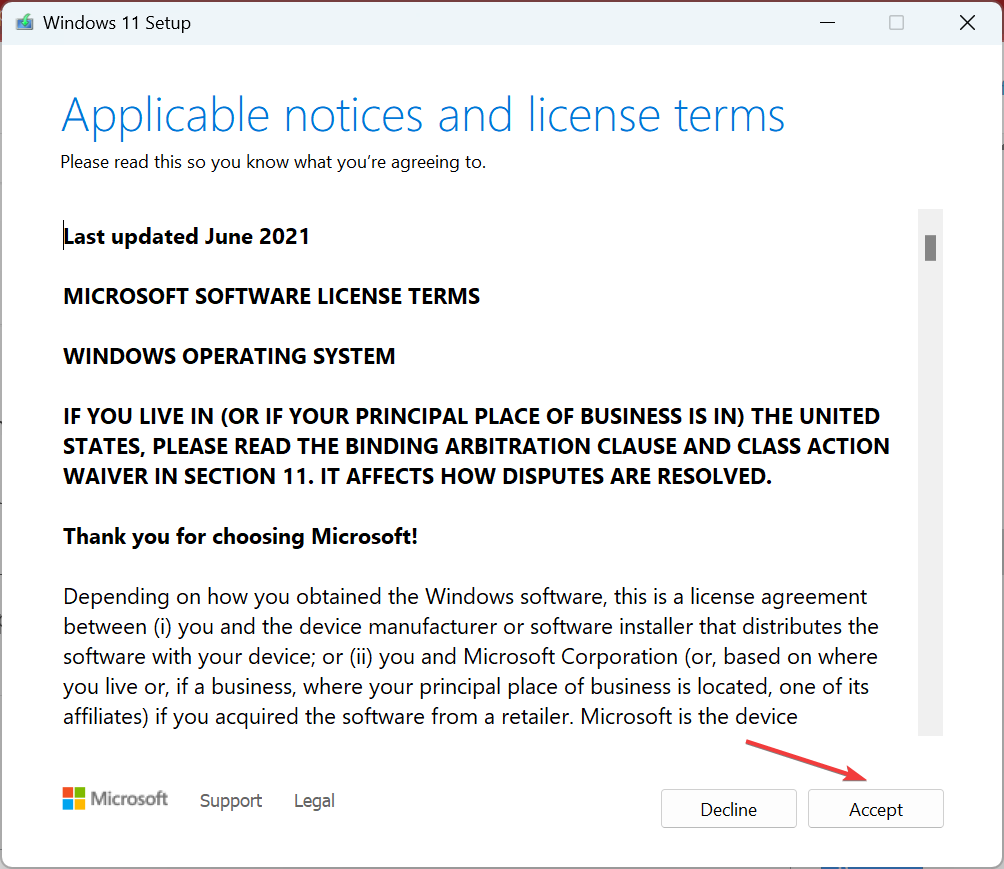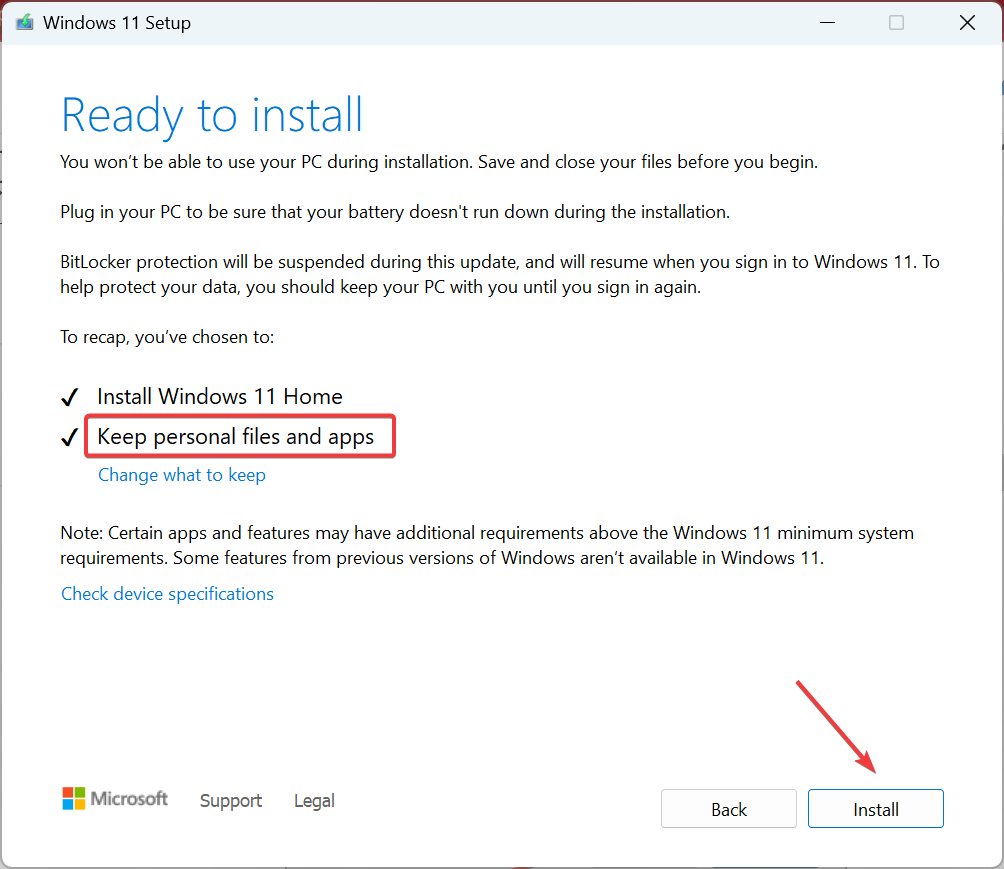如果您要检查Windows中的错误日志,则有很多这样的日志。它们中的大多数都是无关紧要的,不需要注意。但有些问题很关键,需要立即解决。其中之一是事件 ID 16,它长期以来一直困扰着用户。
该错误通常是在属于域的计算机上生成的。但是,存在应用在 Windows 中创建事件 ID 16 的实例。Abobe Reader就是其中之一。然后,多个虚拟机(包括 VMWare)也会导致错误。
如果您在这些情况下遇到错误,请继续阅读以了解如何启动和运行。
什么原因导致事件 ID 16?
下面是用户在 Windows 上的事件查看器中发现错误的几个原因:
- 网络设置配置错误:当 Windows 无法连接到自动更新服务时,会出现此错误,这通常是由于网络设置不正确而发生的。
- 损坏的系统文件:当PC具有损坏的系统文件时,它会影响基本功能并触发一系列错误,包括蓝屏死机。
- 缺少权限:某些应用需要管理权限才能执行重要功能,如果未授予权限,您可能会在错误日志中找到生成的事件 ID 16。
- DNS 问题:从网络的角度来看,DNS 或域名系统至关重要,如果正在使用的 DNS 或域名系统停止运行,则可以注册此事件 ID。
如何修复 Windows 中的事件 ID 16?
在我们进入稍微复杂的解决方案之前,这里有一些快速尝试:
- 重新启动计算机并检查它是否仍在生成事件 ID 16。
- 安装任何挂起的 Windows 更新。此外,如果是与应用程序相关的错误,请下载其最新版本。
- 对于面临硬件问题的用户,请确保它已正确连接且没有故障。
如果不起作用,请转到下面列出的修补程序。
1. 以管理员身份运行应用
- 右键单击生成错误的程序的启动器,然后选择“属性”。
- 现在,导航到“兼容性”选项卡,然后勾选以管理员身份运行此程序的复选框。

- 完成后,单击“应用”和“确定”以保存更改。
通常,事件 ID 16 的快速解决方案是使用管理权限运行程序。这为其提供了执行关键操作的相关权限。
2.修复损坏的系统文件
- 按 + 打开运行,键入 cmd,然后点击 + + 。WindowsRCtrlShiftEnter

- 在 UAC 提示符下单击“是”。
- 现在,单独粘贴以下命令并在每个命令之后点击:Enter
DISM /Online /Cleanup-Image /CheckHealthDISM /Online /Cleanup-Image /ScanHealthDISM /Online /Cleanup-Image /RestoreHealth - 完成后,运行以下命令进行SFC扫描:
sfc /scannow
- 最后,重新启动计算机以使更改生效。
在众多问题中,损坏的系统文件通常难以排除故障。但是使用DISM工具和SFC扫描,您可以轻松地将损坏的文件替换为缓存的副本。
作为替代方法,对于涉及损坏文件或其他性能问题的 Windows 问题,使用定制的解决方案会更有效。
3. 更改 DNS 服务器
- 按 + 打开运行,在文本字段中键入 ncpa.cpl,然后点击 。WindowsREnter

- 右键单击活动的网络适配器,然后选择“属性”。

- 选择互联网协议版本 4 (TCP/IPv4),然后单击属性。

- 现在,选择“使用以下 DNS 服务器地址”,然后在文本字段中输入以下内容:
- 首选 DNS 服务器:8.8.8.8
- 备用 DNS 服务器:8.8.4.4

- 完成后,在所有后续窗口中单击“确定”以保存更改。
如果事件 ID 16 是网络问题,则主要方法应该是更改 DNS 服务器。我们使用了谷歌的公共DNS,但你可以使用任何其他DNS,因为它是可靠且无错误的。
4. 更新驱动程序
- 按 + 打开“高级用户”菜单,然后从列表中选择“设备管理器”。WindowsX
- 找到受影响的设备,右键单击它,然后选择更新驱动程序。

- 现在,选择自动搜索驱动程序,让 Windows 安装本地可用的最佳驱动程序。

- 完成后,重新启动计算机。
一些用户报告通过蓝牙将设备连接到计算机时生成事件 ID 16。它也可以与其他适配器一起使用。一个快速的解决方案是更新蓝牙驱动程序。
此外,如果Windows无法自动找到驱动程序,则始终可以从制造商的网站手动安装驱动程序。
5. 运行 Windows Management Instrumentation 服务
- 按 + 打开“搜索”,在文本字段中键入“服务”,然后单击相关搜索结果。WindowsS
- 找到 Windows 管理规范服务,右键单击它,然后选择“属性”。

- 从启动类型下拉菜单中选择自动,如果服务未运行,请单击启动。

- 最后,单击“应用”和“确定”以保存更改。
6. 重置网络设置
- 按 + 打开“搜索”,在文本字段中键入“命令提示符”,右键单击相关搜索结果,然后选择“以管理员身份运行”。WindowsS

- 在提示中单击“是”。
- 分别运行以下命令以重置网络:
ipconfig /releaseipconfig /flushdnsipconfig /renewnetsh int ip resetnetsh winsock reset
如果更改 DNS 不起作用,并且您确定这是网络的责任,当您找到事件 ID 16 的多个实例时,重置网络设置应该可以解决问题。
7. 执行就地升级
 注意
注意- 进入Microsoft官网,选择操作系统版本和产品语言,然后下载Windows 11 ISO文件。

- 下载后,打开 ISO,然后运行安装程序.exe文件。

- 在出现的提示中单击“是”。
- 现在,单击下一步继续。

- 单击接受以同意Microsoft的许可条款,然后单击下一步。

- 最后,验证安装程序是否为“保留个人文件和应用程序”,然后单击“安装”以启动该过程。

就地升级通常需要几个小时,但可以有效修复一系列错误,包括事件 ID 16。而且在此过程中,您不会丢失任何应用程序、文件或配置的设置。计算机重新启动后,不应在事件查看器中找到该错误的任何新实例。
如果所有解决方案都不起作用,我们建议让专业人员检查电脑,因为这可能是事件 ID 16 的硬件问题。
在您离开之前,请检查一些可靠的PC修复工具并立即下载一个以自动消除此类错误。